如何在 Windows 11 上備份您的 BitLocker 恢復密鑰
已發表: 2022-10-06
Drive Encryption 是一個很棒的功能。 即使您的設備丟失或被盜,您也可以確信您的數據是安全的。 但是,如果您丟失了加密密鑰,您將永遠無法訪問您的數據。 以下是如何將加密密鑰備份到安全的地方。
什麼是加密?
加密是一種混淆數據的方法,如果沒有適當的密鑰來“解鎖”它,它就無法讀取。 實際上,這意味著您的加密消息不會被第三方截獲和讀取,您的敏感醫療數據可以安全地以數字方式傳輸,並且您在上傳到雲端之前加密的文件不會被窺探。
加密對於數字世界的安全至關重要,無論您是來回發送 iMessage 信息的一個人,還是地球上最大的金融機構。
Windows 採用驅動器加密的速度很慢,但這種情況正在逐漸改變。 所有 Windows 11 設備都能夠進行設備加密或完整的 BitLocker 加密,具體取決於您運行的 Windows 11 版本。 一般來說,這是一件好事——這意味著即使有人偷了你的電腦並撕掉了存儲驅動器,他們也無法訪問其中的任何內容。
相關:您應該升級到 Windows 11 的專業版嗎?
當然,這也意味著如果您需要訪問您的數據並且您沒有方便的加密密鑰,您也將無法訪問您的數據。
如何備份您的恢復密鑰
大多數運行 Windows 11 的用戶將使用 Microsoft 登錄創建他們的 PC 用戶帳戶。 在這種情況下,您的恢復密鑰存儲在 Microsoft 的服務器上。 它也保存在本地 - 如果您設置了本地帳戶,您將只有一個本地副本。 我們將涵蓋這兩種情況。
注意:擁有專業版 Windows 11 的用戶將擁有與 BitLocker 關聯的其他選項。 這些說明設計為一刀切,無論您的 Windows 版本如何,都可以使用。
查找本地恢復密鑰
獲取恢復密鑰的最通用方法是使用 PowerShell。 以管理員身份啟動終端——最簡單的方法是右鍵單擊“開始”按鈕或按 Windows+X 並單擊“終端(管理員)”——並確保打開了 PowerShell 配置文件。
(如果您沒有打開 PowerShell 配置文件,請單擊選項卡欄中的向下箭頭並選擇“Windows PowerShell”。)
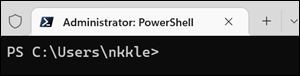
將以下命令複製並粘貼到終端中,然後按 Enter:
(Get-BitLockerVolume -MountPoint C).KeyProtector
您將在頁面上看到您的恢復密鑰。 您可以復制和粘貼它、截屏或寫下來。
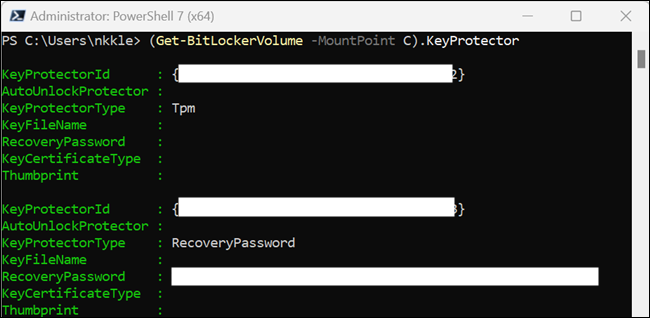

或者,您可以讓 PowerShell 將信息寫入文本文件。 這會將其寫入桌面上名為“recoverykey.txt”的“TXT”文件。 這是命令:
(Get-BitLockerVolume -MountPoint C).KeyProtector | 輸出文件 -FilePath $HOME\Desktop\recoverykey.txt
如果命令不執行任何操作,則控制台中不會顯示任何內容,或者沒有任何內容寫入文件,這意味著您的驅動器未加密並且沒有恢復密鑰。
警告:如果您使用的是本地帳戶並嘗試啟用設備加密,您將收到一條消息,顯示“使用 Microsoft 帳戶登錄以完成加密此設備”。 該消息似乎暗示您的設備在您登錄 Microsoft 帳戶之前未加密。 這種印像是錯誤的。 您的設備將被加密,您必須確保手動備份您的恢復密鑰。
查找 Microsoft 存儲的恢復密鑰
默認情況下,Microsoft 會在線保存所有 Microsoft 登錄的恢復密鑰。 只需轉到 Microsoft 的恢復密鑰頁面,您就會看到這樣的屏幕:
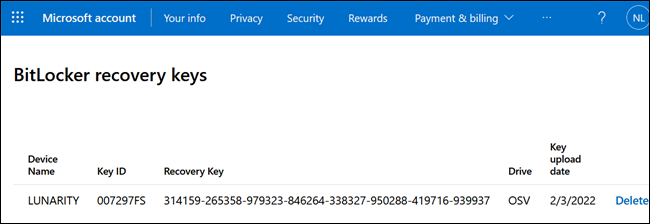
您可以將該信息複製並粘貼到文本文件中、打印頁面、將其保存為手機上的屏幕截圖或照片,或執行任何其他適合您的操作。
我應該在哪裡存儲我的恢復密鑰?
存儲密鑰的最佳位置取決於您,因為您可以存儲任何數量的好位置,但它們都有一些風險。 不要將它作為附在計算機上的便簽存儲起來——這可能是最糟糕的保存位置。 也不要只將其保存到 PC 的硬盤上。 它在那裡完全沒用,因為您在需要時無法訪問它。
相關:備份我的計算機的最佳方法是什麼?
在您的手機上
現代手機可以創建加密筆記,只能使用另一個密碼或設備的 PIN 碼讀取。 您可以將恢復密鑰保存在那裡,這樣它就一直在您身邊,並且不太可能有人竊取您的手機並繞過加密。
你也可以用手機拍下它。
在雲端
您始終可以將恢復密鑰保存在文本文件或屏幕截圖中,然後將其上傳到雲端——無論如何,這基本上是微軟自動處理這種情況的方式。 但是,您可以將其上傳到您喜歡的任何信譽良好的雲服務。 如果您擔心將其存儲在雲中,您始終可以先將其放入受密碼保護的 ZIP 文件中,從而提高安全性。
相關:如何在 Windows 上使用密碼保護 ZIP 文件
物理副本
您可以隨時製作密鑰的物理副本,方法是打印出來或寫在一張紙上。 如果您有存放重要文件、文檔或照片的保險箱,您可以將其放在那裡。 或者,您可以將其與其餘的文書工作一起歸檔。 只是不要失去它。
無論您選擇哪個選項,您都應該將恢復密鑰保存在幾個位置。 事情發生了——手機意外地游泳或翻滾,雲登錄被遺忘,文件很容易丟失或損壞。 如果您提前計劃,完全可以避免因丟失恢復密鑰而失去對文件的訪問權限。
